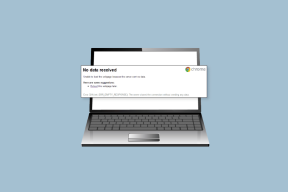طريقتان لمنع كتابة البيانات على محركات أقراص USB
منوعات / / November 29, 2021

من المهم حماية أنفسنا من الفيروسات وعمليات استغلال البرامج الضارة الأخرى. استخدامات البرامج الضارة الشائعة هي محركات أقراص USB. قد نقوم بتوصيلها يومًا بعد يوم ، والانتقال من كمبيوتر إلى آخر دون معرفة أن الدودة تسافر معنا أيضًا. تتمثل إحدى الطرق السهلة لتجنب ذلك في فحص محرك الأقراص الخاص بك من حين لآخر ، ولكن هذا ليس ما نفعله دائمًا. هناك طريقة بسيطة أخرى وهي تعطيل القدرة على كتابة الملفات على محرك الأقراص.
يعد تعطيل الكتابة على محرك أقراص USB أمرًا مزعجًا إذا كنت تحتاج بشكل متكرر إلى وضع معلومات جديدة عليها. ومع ذلك ، إذا كنت تستخدم ملف محرك خارجي للبحث عن فيروسات على جهاز كمبيوتر مصاب ، من المهم تعطيل قدرة البرامج الضارة على اختراق محرك الأقراص. هذا هو الوقت الذي تريد فيه تعطيل هذه الوظيفة. أيضًا ، إذا كنت تستخدم جهاز كمبيوتر به ملفات حساسة ، فقم بتعطيل الكتابة للتأكد من عدم تمكن أي شخص من نسخ المواد بالسهولة التي توفرها محركات الأقراص المحمولة.
سننظر في طريقتين لتمكين الحماية من كتابة البيانات إلى محركات أقراص USB. يتضمن أحدهما برنامجًا صغيرًا والآخر عبارة عن تحرير السجل.
تمكين الحماية ضد الكتابة مع Ratool

لدى Sordum.org أداة تسمى راتول تمكن محرك الأقراص القابل للإزالة من أن يكون للقراءة فقط. قم بتنزيل Ratool هنا. هذه الأداة محمولة ، لذا لا توجد أي ملفات تثبيت باستثناء ملف Ratool.exe برنامج. قم بتشغيل هذا لفتح البرنامج.
هناك ثلاثة خيارات للاختيار من بينها. حدد الأول لتمكين القراءة والكتابة. هذه هي الحالة الافتراضية لأي جهاز USB. تحديد هذا فقط يستأنف الحالة الطبيعية لمحرك الأقراص. الخيار الثاني هو السماح بالقراءة فقط، وهو ما نبحث عنه لتمكين الحماية ضد الكتابة.

انقر تطبيق التغييرات لاستكمال. تكون نتيجة الوصول للقراءة فقط فعالة فقط عند إعادة إدخال محركات أقراص USB.

تظهر النتيجة مباشرة بعد فصل أي أجهزة. الآن ستتم حماية أي أجهزة USB جديدة موصولة.

يعمل برنامج Ratool بشكل رائع حتى يتعرف شخص ما على أن البرنامج هو ما يمنع وصولهم. يمكنهم بسهولة إيقاف تشغيله بنفس الطريقة التي تم تشغيله بها. إلا إذا قمت بتعيين كلمة مرور. أنشئ كلمة مرور من ملف خيارات> تغيير كلمة المرور عنصر القائمة.

نصيحة رائعة: تعرف على كيفية إنشاء قسم مخفي على محرك أقراص USB بتنسيق هذا المشنور.
أغلق الآن Ratool ، لذا في المرة التالية التي يتم فيها تشغيله ، يلزم إدخال كلمة مرور لإجراء أي تغييرات.

الآن إذا كنت أنت أو أي شخص آخر ترغب في تغيير الإعدادات التي حددها Ratool في مكانها ، فستكون كلمة المرور مطلوبة للقيام بذلك.
قم بتعديل سجل الويندوز لتعطيل كتابة USB
في حين أن برنامج Ratool رائع في ما يفعله ، فربما يكون تعديل السجل هو الشيء الذي تفضله. لا توجد تنزيلات إضافية وتغيير واضح تمامًا حيث يمكنك التعرف على ما يحدث وراء الكواليس. (ضمان لك النسخ الاحتياطي التسجيل أول)
افتح رجديت من قائمة ابدأ أو مربع الحوار تشغيل (Windows مفتاح + R.).

انتقل إلى هذا المجلد: HKEY_LOCAL_MACHINE \ SYSTEM \ CurrentControlSet \ Control \ StorageDevicePolicies.

إذا كان المجلد StorageDevicePolicies غير موجود ، انقر بزر الماوس الأيمن فوق ملف مراقبة المجلد وإنشائه هناك.

اسم المفتاح الجديد StorageDevicePolicies.

انقر بزر الماوس الأيمن فوق المجلد الذي تم إنشاؤه حديثًا واختر قيمة جديدة> DWORD (32 بت).

اسم هذه القيمة الجديدة برنامج WriteProtect. افتح القيمة الجديدة واجعلها كذلك بيانات القيمة كن رقم واحد (1).

الآن لن يتمكن أي جهاز تم إدخاله حديثًا وموصل عبر USB من كتابة البيانات إليه. يجب إزالة أي أجهزة موصولة حاليًا حتى يسري تغيير السجل. لاستعادة الوظائف الكاملة للكتابة ، ما عليك سوى حذف هذا برنامج WriteProtect إدخال أو تغيير القيمة مرة أخرى إلى الصفر (0).
استنتاج
بغض النظر عن سبب رغبتك في حماية محرك أقراص USB ، ستنجح أي من هاتين الطريقتين. أوصي باستخدام Ratool لتعطيل مؤقت لأنه قابل للتعديل بسهولة. يعد تغيير السجل دائمًا أكثر قليلاً من حيث أنك تحتاج إلى الغوص في المحرر لإجراء التغييرات.